文章目录
Matplotlib画布分区技术详解引言方法一:plt.subplot()方法二:简略写法方法三:plt.subplots()实例展示添加更多元素 进一步探索Matplotlib画布分区自定义子图布局3D子图结语
Matplotlib画布分区技术详解
引言
Matplotlib是一个强大的Python绘图库,通过其灵活的画布分区技术,用户可以在一个画布上创建多个子图,以更清晰地呈现数据图形。本文将深入介绍Matplotlib中的画布分区方法,并通过实例演示如何在子图中展示不同类型的数据。
方法一:plt.subplot()
首先,我们使用plt.subplot()方法来实现画布分区。以下是示例代码:
import matplotlib.pyplot as pltimport numpy as np# 将画布分为2行2列,将图画到画布的指定区域x = np.linspace(1, 10, 100)plt.subplot(2, 2, 1)plt.plot(x, np.sin(x))plt.subplot(2, 2, 3)plt.plot(x, np.cos(x))plt.show()在这段代码中,我们选择了画布的第一个区域作为当前子图,并在该子图中绘制了正弦曲线。通过类似的方式,我们在第三个子图中绘制了余弦曲线。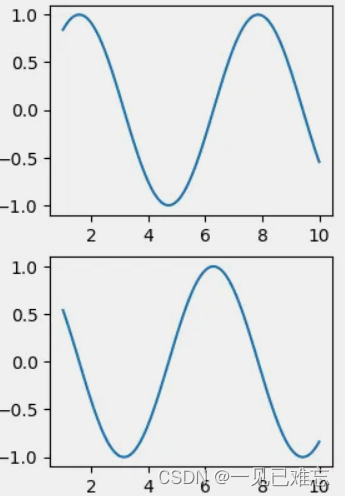
方法二:简略写法
第二种方法是方法一的简略写法,只需去掉逗号即可:
import matplotlib.pyplot as pltimport numpy as np# 将画布分为2行2列,将图画到画布的指定区域x = np.linspace(1, 10, 100)plt.subplot(221)plt.plot(x, np.sin(x))plt.subplot(223)plt.plot(x, np.cos(x))plt.show()方法三:plt.subplots()
第三种方法通过plt.subplots()创建包含多个子图的画布,并返回子图对象的元组:
import matplotlib.pyplot as pltimport numpy as np# 将画布分为2行2列,创建子图对象x = np.linspace(1, 10, 100)fig, ax = plt.subplots(nrows=2, ncols=2)ax[0][1].plot(x, np.sin(x))ax[1][1].plot(x, np.cos(x))plt.show()这种方法返回了一个包含子图对象的元组 (fig, ax),通过 ax 对象可以选择和操作不同的子图区域。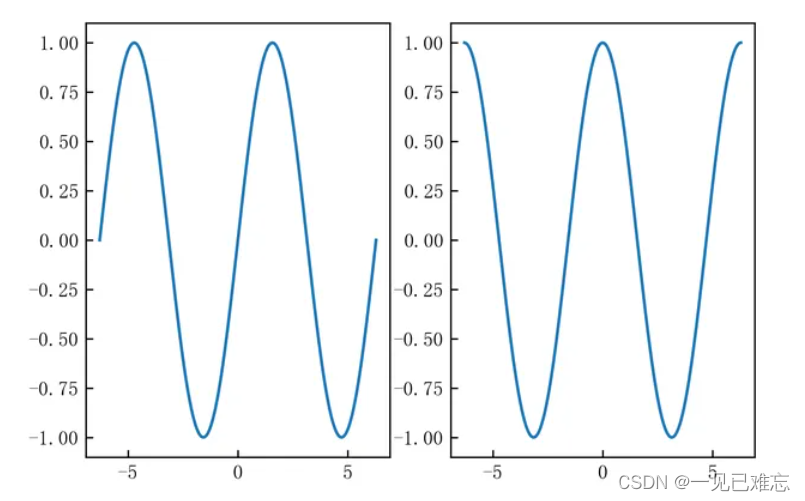
实例展示
通过一个实际的例子,结合Matplotlib的画布分区,展示如何绘制多个子图,并在每个子图中展示不同的数据:
import matplotlib.pyplot as pltimport numpy as np# 生成一些虚构的数据x = np.linspace(0, 10, 100)y1 = np.sin(x)y2 = np.cos(x)y3 = x**2y4 = np.exp(x)# 创建画布并分为2行2列fig, ax = plt.subplots(nrows=2, ncols=2, figsize=(10, 8))ax[0][0].plot(x, y1, color='blue', label='sin(x)')ax[0][1].plot(x, y2, color='green', label='cos(x)')ax[1][0].plot(x, y3, color='orange', label='x^2')ax[1][1].plot(x, y4, color='red', label='exp(x)')# 添加标题和图例for i in range(2): for j in range(2): ax[i][j].set_title(['Sine Curve', 'Cosine Curve', 'Quadratic Curve', 'Exponential Curve'][i * 2 + j]) ax[i][j].legend()plt.tight_layout()plt.show()在这个例子中,我们展示了如何在一个画布上展示多个子图,每个子图中绘制不同类型的数据,并通过标题和图例使图形更加清晰。
添加更多元素
最后,我们展示了如何在子图中添加更多的元素,例如坐标轴标签、网格线和自定义颜色、样式:
import matplotlib.pyplot as pltimport numpy as npx = np.linspace(0, 2 * np.pi, 100)y1 = np.sin(x)y2 = np.cos(x)fig, ax = plt.subplots(nrows=2, ncols=1, figsize=(8, 8))# 子图1ax[0].plot(x, y1, color='blue', label='sin(x)', linestyle='--', linewidth=2)ax[0].set_title('Sine Curve')ax[0].legend()ax[0].grid(True, linestyle=':', alpha=0.7)ax[0].set_xlabel('X-axis')ax[0].set_ylabel('Y-axis')# 子图2ax[1].plot(x, y2, color='green', label='cos(x)', linestyle='-', linewidth=2)ax[1].set_title('Cosine Curve')ax[1].legend()ax[1].grid(True, linestyle=':', alpha=0.7)ax[1].set_xlabel('X-axis')ax[1].set_ylabel('Y-axis')plt.tight_layout()plt.show()在这个例子中,我们通过添加标题、标签、网格线和坐标轴标签,增强了子图中数据的表达力和可读性。
通过这些例子,我们深入探讨了Matplotlib的画布分区技术及其在数据可视化中的应用。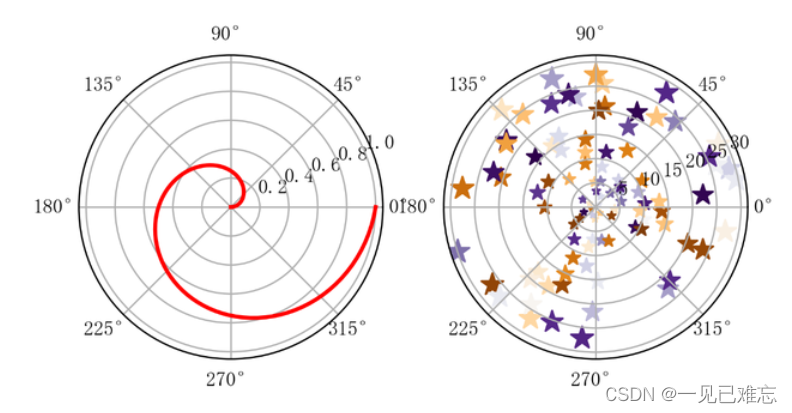
进一步探索Matplotlib画布分区
自定义子图布局
Matplotlib允许用户自定义子图的布局方式,例如不规则的子图排列。以下是一个示例,展示了如何使用gridspec模块创建不规则布局的子图:
import matplotlib.pyplot as pltimport matplotlib.gridspec as gridspecimport numpy as np# 生成一些虚构的数据x = np.linspace(0, 10, 100)y1 = np.sin(x)y2 = np.cos(x)y3 = x**2y4 = np.exp(x)# 创建画布并使用gridspec定义子图布局fig = plt.figure(figsize=(12, 8))gs = gridspec.GridSpec(3, 3, width_ratios=[1, 1, 2], height_ratios=[1, 2, 1])# 子图1ax1 = plt.subplot(gs[0, 0])ax1.plot(x, y1, color='blue', label='sin(x)')ax1.set_title('Sine Curve')ax1.legend()# 子图2ax2 = plt.subplot(gs[0, 1])ax2.plot(x, y2, color='green', label='cos(x)')ax2.set_title('Cosine Curve')ax2.legend()# 子图3ax3 = plt.subplot(gs[1:, :2])ax3.plot(x, y3, color='orange', label='x^2')ax3.set_title('Quadratic Curve')ax3.legend()# 子图4ax4 = plt.subplot(gs[1:, 2])ax4.plot(x, y4, color='red', label='exp(x)')ax4.set_title('Exponential Curve')ax4.legend()plt.tight_layout()plt.show()在这个例子中,我们使用gridspec模块创建了一个3x3的子图网格,通过width_ratios和height_ratios参数指定了每行和每列的相对宽度和高度。然后,我们根据这个网格布局创建了四个子图,并在每个子图中绘制不同的数据。
3D子图
Matplotlib还支持在画布上创建3D子图。以下是一个简单的示例,展示如何创建一个包含3D散点图的子图:
import matplotlib.pyplot as pltfrom mpl_toolkits.mplot3d import Axes3Dimport numpy as np# 生成一些虚构的3D数据x = np.random.rand(100)y = np.random.rand(100)z = np.random.rand(100)# 创建画布和3D子图fig = plt.figure(figsize=(10, 8))ax = fig.add_subplot(111, projection='3d')# 绘制3D散点图ax.scatter(x, y, z, c='blue', marker='o', label='Random Points')# 设置坐标轴标签ax.set_xlabel('X-axis')ax.set_ylabel('Y-axis')ax.set_zlabel('Z-axis')# 添加图例ax.legend()plt.show()在这个例子中,我们通过mpl_toolkits.mplot3d导入Axes3D,然后使用fig.add_subplot(111, projection='3d')创建了一个3D子图。接着,我们在3D子图中绘制了散点图,展示了X、Y、Z三个维度的数据关系。
结语
通过本文的介绍和实例,我们深入探讨了Matplotlib中画布分区的不同方法,并展示了如何在子图中绘制不同类型的数据。从自定义布局到3D子图,Matplotlib提供了丰富的功能,帮助用户创建复杂和多样化的图形。